Ativar Área de Trabalho Remota – Linha de Comando no Windows 10 e 11
- HelpWire
- →
- Blog
- →
- Definitive Guide to using Microsoft Remote Desktop
- →
- How To Enable Remote Desktop From Command Line
Como habilitar CMD para ativar a Área de Trabalho Remota? As configurações de RDP estão localizadas principalmente no registro do Windows, e o Editor de Registro com interface gráfica pode ser complicado. Por isso, comandos CMD são uma opção tentadora. Configuração da Área de Trabalho Remota no Windows 10 via CMD é diferente do Windows 11, então escolha seu sistema e siga um de nossos guias rápidos. Você também deve considerar o HelpWire como uma alternativa ao RDP que não exige comandos no terminal ou edição do registro.
Como ativar a Área de Trabalho Remota - Linha de Comando do Windows 11
No Windows 11, o prompt CMD foi integrado à interface geral do Terminal, tornando mais fácil abrir uma instância do prompt de comando com acesso de administrador, mas isso pode ser estranho para usuários experientes das versões anteriores do Windows.
-
Pressione Win+X e selecione “Terminal (Admin)”. Confirme que você concede acesso administrativo ao aplicativo.
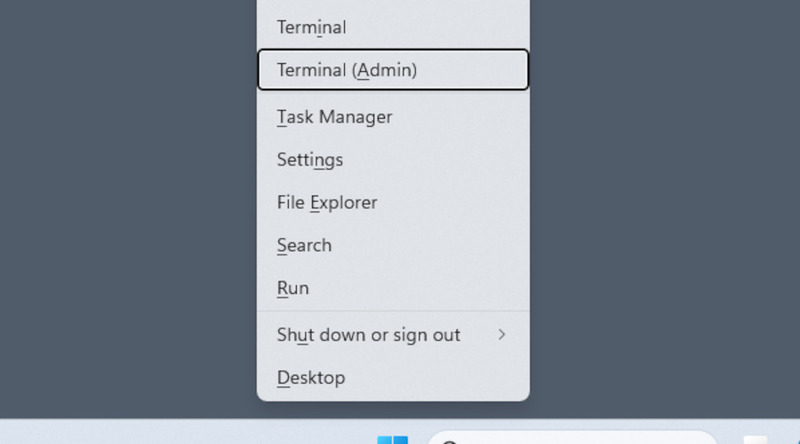
-
Clique na seta ao lado do “+” que abre uma nova guia e selecione “Prompt de Comando”. Quaisquer guias abertas em um Terminal de Administrador também terão direitos de administrador.
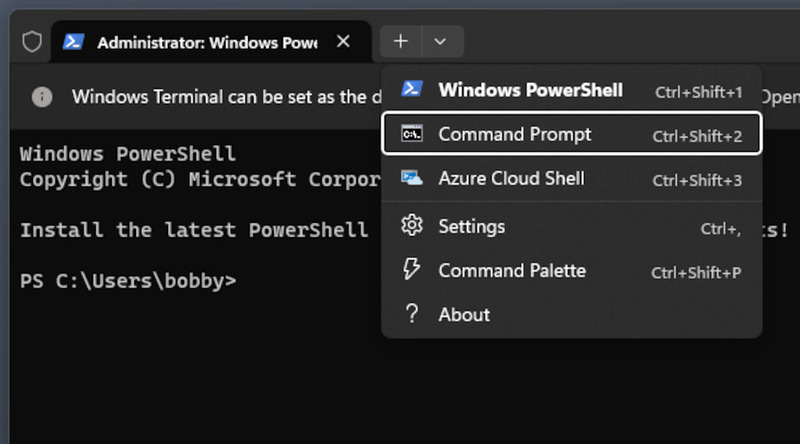
-
Copie e cole os seguintes comandos e pressione “Enter” para confirmar:
reg add
“HKEY_LOCAL_MACHINE\SYSTEM\CurrentControlSet\Control\Terminal Server” /v fDenyTSConnections /t REG_DWORD /d 0 /f
netsh advfirewall firewall set rule group=”remote desktop” new enable=Yes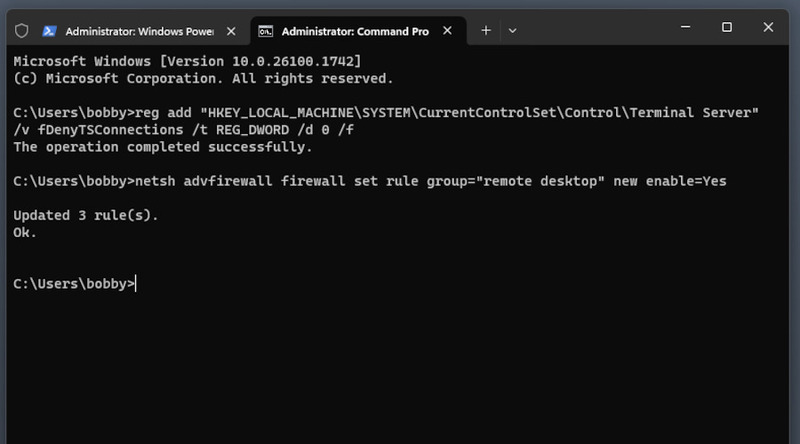
Se os comandos foram inseridos corretamente, você verá mensagens de confirmação para ambos. Note que existem opções adicionais de linha de comando do MSTSC para configurar o RDP.
Como habilitar a Área de Trabalho Remota no Prompt CMD do Windows 10
-
Pressione Win+R para abrir a janela Executar e digite “CMD”.
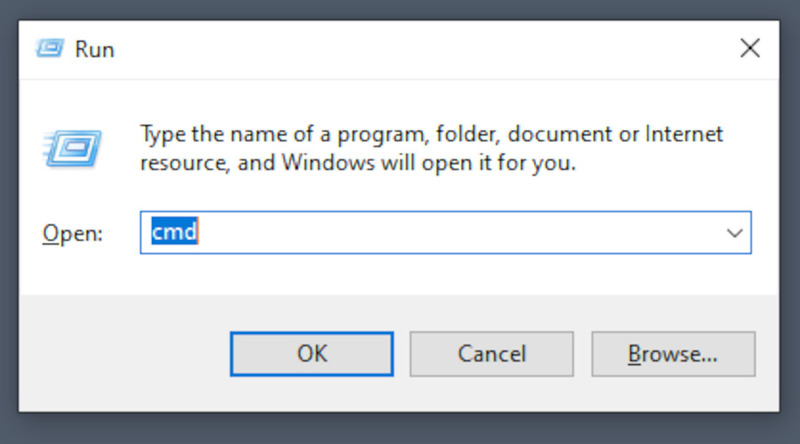
-
Pressione Ctrl+Shift+Enter para executar o comando com privilégios de administrador e confirme quando solicitado a conceder os direitos.
-
Cole estes comandos:
reg add
“HKEY_LOCAL_MACHINE\SYSTEM\CurrentControlSet\Control\Terminal Server” /v fDenyTSConnections /t REG_DWORD /d 0 /f
netsh advfirewall firewall set rule group=”remote desktop” new enable=Yes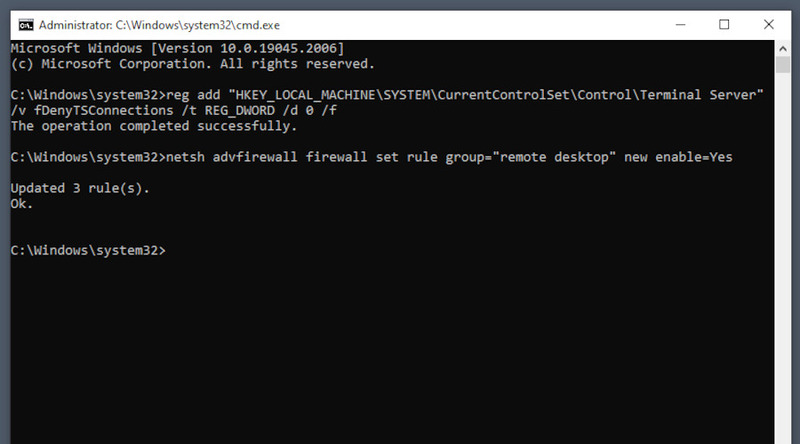
O terminal confirmará que os comandos foram concluídos com sucesso.
Coisas a Notar ao Ativar o RDP via CMD
Se você usar um comando para habilitar a Área de Trabalho Remota e desativar o firewall, há um risco de acesso indesejado ao seu sistema operacional. Isso é improvável, já que o acesso via RDP também exige seu nome de usuário e senha, mas uma senha fraca pode permitir a entrada de um agente malicioso. Se você terminou de usar o RDP por enquanto, use este comando para desabilitar o RDP novamente:
reg add “HKEY_LOCAL_MACHINE\SYSTEM\CurrentControlSet\Control\Terminal Server” /v fDenyTSConnections /t REG_DWORD /d 0 /f
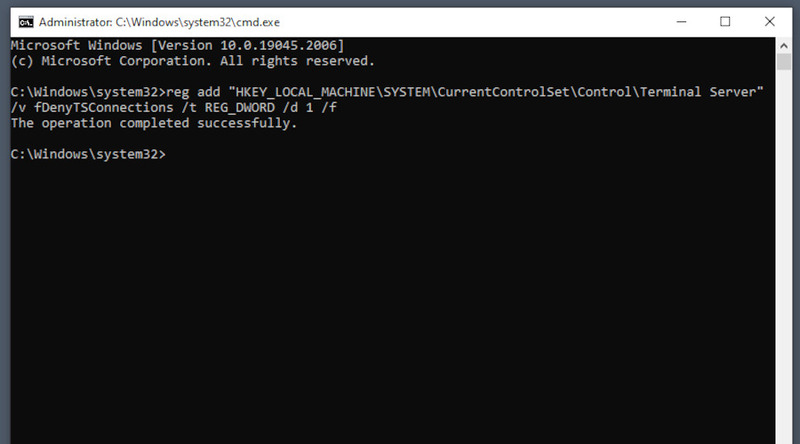
Como o CMD é um recurso legado, o ideal é adaptar-se a ferramentas mais recentes, como utilizar o PowerShell para configurar o Protocolo de Área de Trabalho Remota. O PowerShell oferece muitos mais recursos, como automação, e pode acessar muito mais funções do sistema do que o CMD.